iPhoneは簡単に最高のものの1つですAppleはこれまでに製造したことがありますが、iPhoneについては、あなたが受け入れなければならない特定のことがあります。その1つは、iPhoneを大容量記憶装置として使用できないことです。文字通り、電話にはかなりの量のストレージがあり、オーディオ、ビデオ、および画像ファイルでいっぱいにする必要があります。 iTunesにはファイル共有オプションがありますが、5つのシステムにのみ電話との同期を許可できるため、ユニバーサルソリューションとはかけ離れています。ただし、このファイル転送を簡単にするために利用できるアプリがあり、Macユーザーの場合は、 ファイルストレージコンパニオン そのiOSクライアントファイルと組み合わせたアプリですストレージ。MacからiPhoneにWi-Fi経由でファイルを転送できます。 Macアプリは無料でMac App Storeから入手できますが、iOS版は$ 1.99です。 iOSアプリはファイルを転送するだけの手段ではなく、ディレクトリ(フォルダー)を作成してzipファイルを開くことができるかなり優れたファイルビューアーでもあります。
それぞれのデバイスにMacアプリとiOSアプリの両方をダウンロード、インストール、実行します。 MacとiPhoneの両方が同じWi-Fiに接続されていることを確認します。接続はiPhoneから開始されるので、 Wi-Fi共有 タブとクリック 有効にする。電話がMacで検出されたデバイスとして表示されるのを待ち、iPhoneに送信するファイルをMacアプリにドラッグアンドドロップし、転送が完了するのを待ちます。

MacとiPhone間の接続を終了するには、 終了する の中に Wi-Fi共有 タブ。訪問 設定 タブをクリックして、ファイル拡張子の表示を有効にし、zipファイルを開き、最初にディレクトリを一覧表示します。送信したファイルを表示するには、 ホーム タブ。
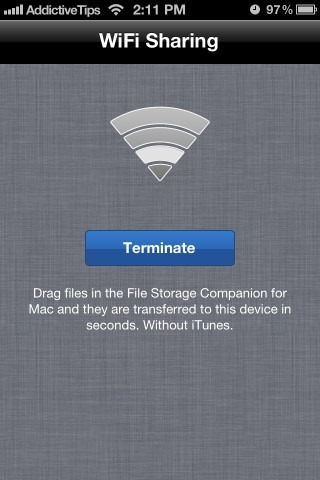
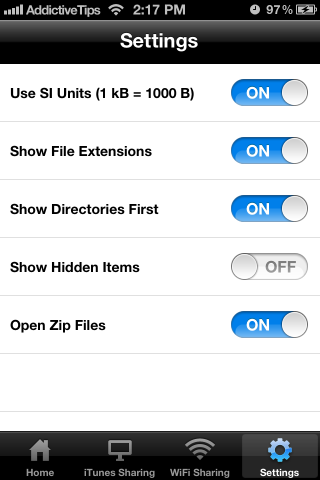
iPhoneからMacにファイルを転送するには、iTunesとその組み込みのファイル共有オプションを使用する必要があります。どちらのアプリも、iTunesに切り替えなくても、MacからiPhoneへのファイル転送を可能にするためのものです。つまり、友人のMacや職場のMacなどからファイルをコピーする必要がある場合、iTunesは必要ありません。 File Storage CompanionとFile Storageは、複数のシステムからファイルを転送する必要があるかもしれないという警告の下で機能しますが、iPhoneから頻繁に使用するシステムに転送するだけで済みます。
どちらのアプリも優れており、インストールする価値があります。ただし、MacとiPhoneの間の接続をパスワードで制限できないという事実は、多少の欠点があります。
Mac App StoreからFile Storage Companionを入手
iTunesからファイルストレージを取得する













コメント